Les logiciels de bureau à distance vous permettent de contrôler un ordinateur depuis un autre endroit. Cela peut être utile pour accéder à des fichiers ou à des programmes qui ne sont pas disponibles sur votre ordinateur local, ou pour fournir un dépannage informatique à distance à d’autres personnes. Aujourd’hui, il existe un certain nombre d’applications de bureau à distance, mais beaucoup d’entre elles ne sont pas gratuites et/ou ont des taux de latence élevés, ce qui peut les rendre difficiles à utiliser. En ce sens, je vous présente aujourd’hui Reemo, un nouveau logiciel de bureau à distance à la fois gratuit et à faible taux de latence. Il permet aux utilisateurs de se connecter à un ordinateur à distance via le navigateur Web Google Chrome.
Reemo, un logiciel de bureau à distance pas comme les autres
Les logiciels de bureau à distance n’ont rien de nouveau, mais Reemo se distingue des autres par sa simplicité d’utilisation, sa faible latence et ses fonctionnalités. Que vous soyez un expert en informatique ou non, Reemo dispose d’une interface propre et intuitive qui le rend facile à utiliser.
Grâce à sa faible latence, Reemo est idéal pour jouer à des jeux vidéo, regarder des films et séries ou travailler sur des projets professionnels à la maison. Comme il n’y a pas de décalage entre ce qui se passe sur votre appareil et ce qui se passe sur l’ordinateur distant auquel vous vous connectez, vous ne raterez plus jamais rien ! Pour ce faire, l’outil utilise la technologie WebRTC.
Reemo a été notamment conçu pour les développeurs, les artistes et les joueurs. Il prend en charge nativement plusieurs moniteurs, les contrôleurs de jeu (manette Xbox ou DualShock 4) et gère la pression d’un stylet et des tablettes pour les artistes qui ont besoin de dessiner et de créer à distance.
En outre, Reemo est compatible avec les systèmes d’exploitation Windows, macOS et Linux. Vous pouvez donc accéder à n’importe quel ordinateur à distance depuis n’importe où dans le monde, à condition que vous disposiez d’une connexion Internet bien sûr.
Le fonctionnement de Reemo est très simple. Il vous suffit de créer un compte sur le site de Reemo, de télécharger l’application sur l’ordinateur distant et d’ajouter vos appareils grâce à une clé privée. Ensuite, vous pouvez vous connecter à l’ordinateur à distance via le navigateur Web Chrome. Vous pouvez utiliser votre souris et votre clavier comme si vous étiez assis devant votre PC, ou le contrôler à l’aide de gestes tactiles sur votre téléphone ou votre tablette.
Comment utiliser Reemo pour se connecter à un ordinateur à distance ?
- Commencez par vous rendre sur le site de Reemo.
- Créez un compte gratuit en cliquant sur le bouton « Register » situé en haut à droite.
- Entrez votre adresse mail et un mot de passe, sans oublier d’accepter les termes du service, puis cliquez sur « Continue ».
- Vous allez recevoir un code par mail qu’il faudra retranscrire sur le site pour valider votre inscription.
- Ensuite, téléchargez et installez l’application Reemo sur l’ordinateur distant (celui sur lequel vous souhaitez vous connecter par la suite). Pour ce faire, rendez-vous à l’adresse suivante : https://reemo.io/download/
- Une fois le logiciel installé sur l’ordinateur, vous devez récupérer la clé privée depuis votre espace personnel. Pour ce faire, cliquez sur le bouton « My Private Key ».
- Notez la clé privée quelque part pour la retranscrire dans le logiciel sur l’ordinateur distant.
- Depuis l’ordinateur distant, collez la clé privée dans le logiciel Reemo, puis cliquez sur « Validate ».
- À présent, vous pouvez vous connecter à l’ordinateur à distance depuis l’interface utilisateur de Reemo.
- Une fois connecté à la machine, vous trouverez un petit panneau de contrôle qui permet de paramétrer diverses options. Vous trouverez notamment une fonctionnalité particulièrement intéressante nommée « Enable Privacy Screen » qui permet de masquer l’écran de l’ordinateur distant pour que personne ne puisse voir ce que vous faites sur la machine. Ensuite, vous pouvez régler la qualité de l’image en fonction de votre bande passante, mais aussi accéder à d’autres moniteurs ou encore régler les FPS (images par seconde) si vous comptez jouer.
Ce qu’il faut retenir
Reemo est le choix idéal pour les utilisateurs qui souhaitent se connecter à leur ordinateur à distance pour jouer, faire du streaming ou d’autres activités qui nécessitent une expérience fluide et réactive.
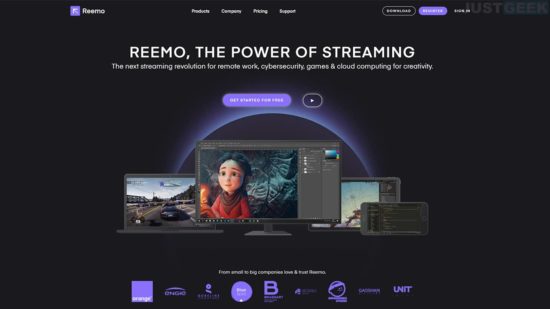
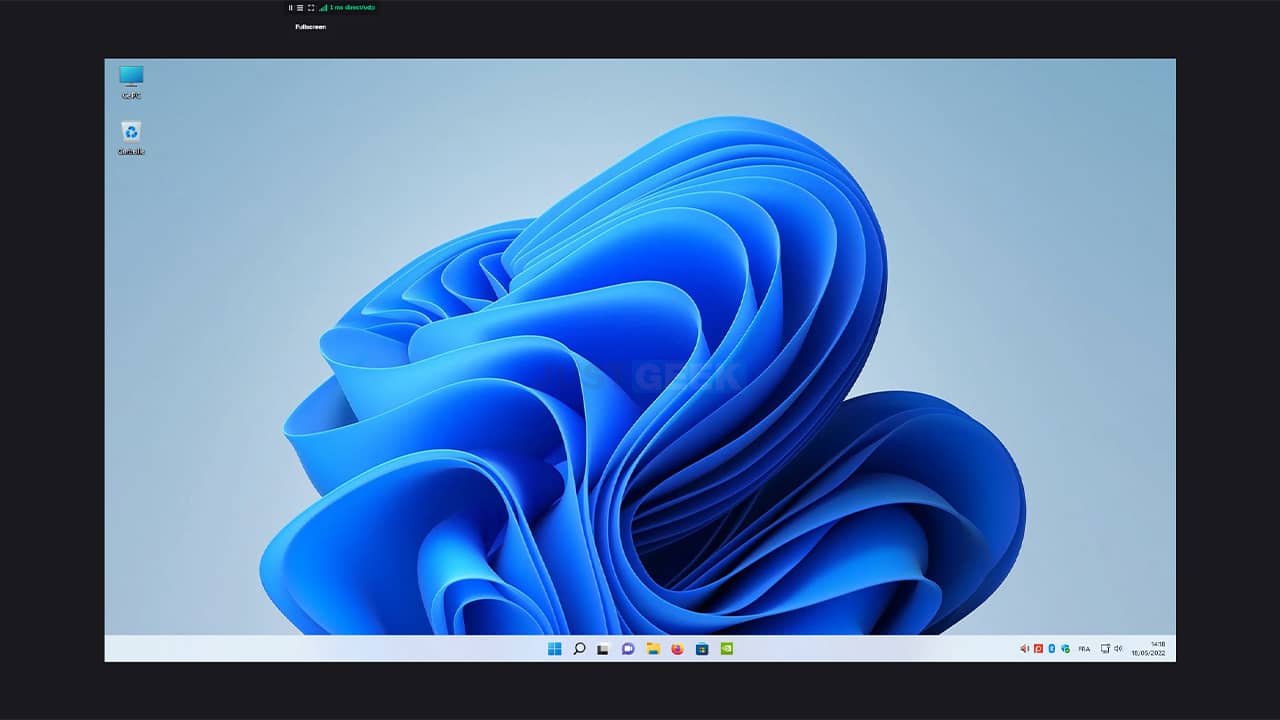

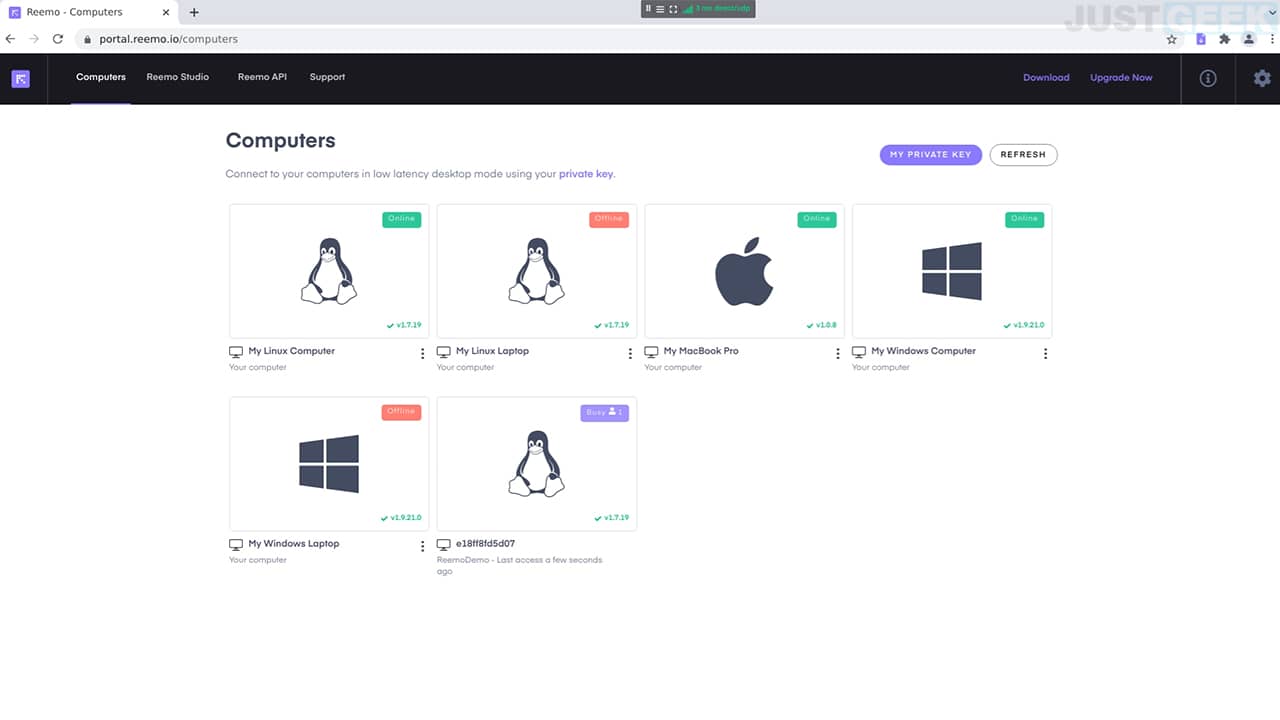
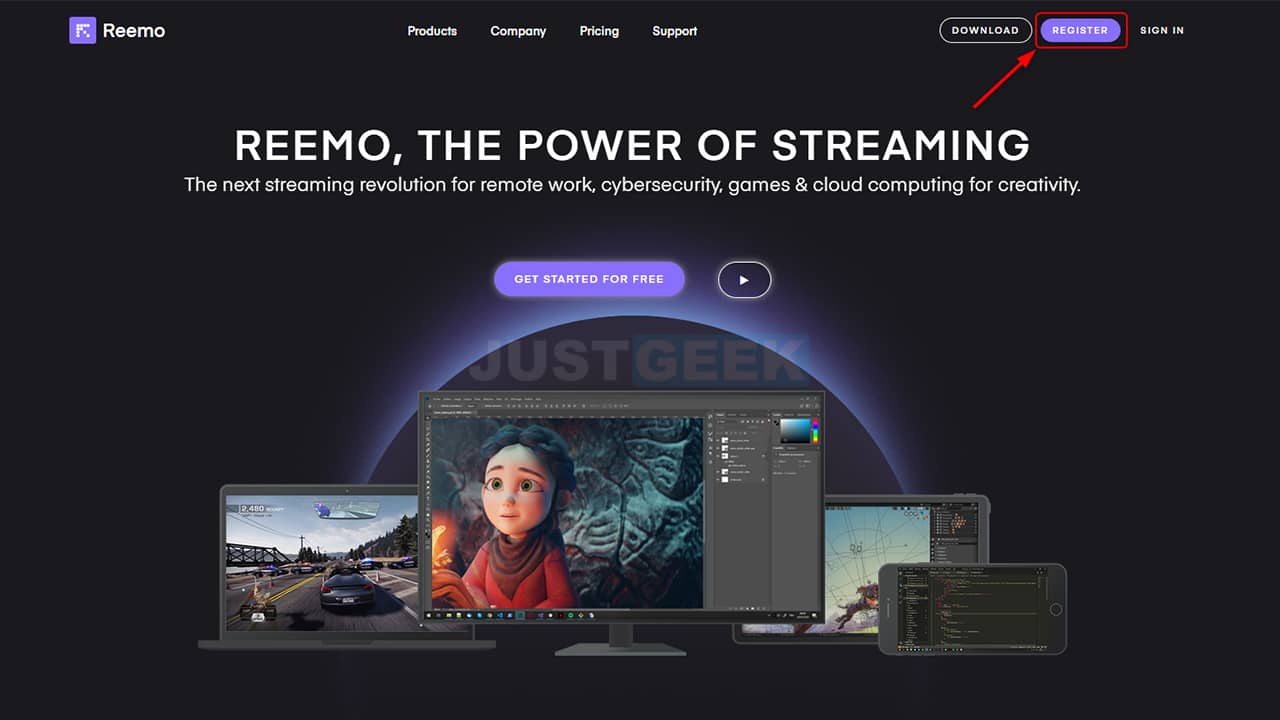
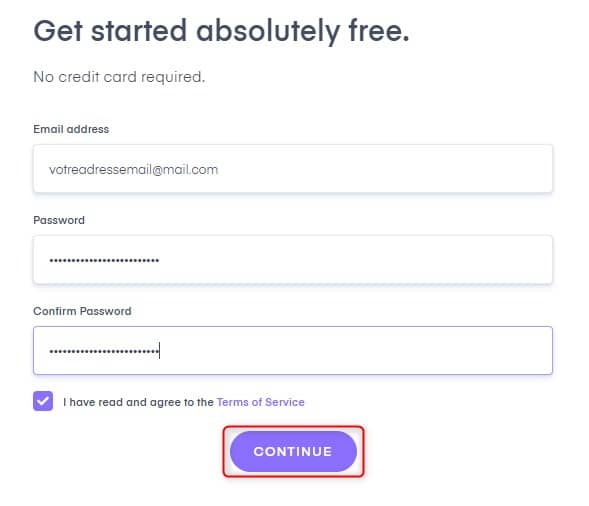
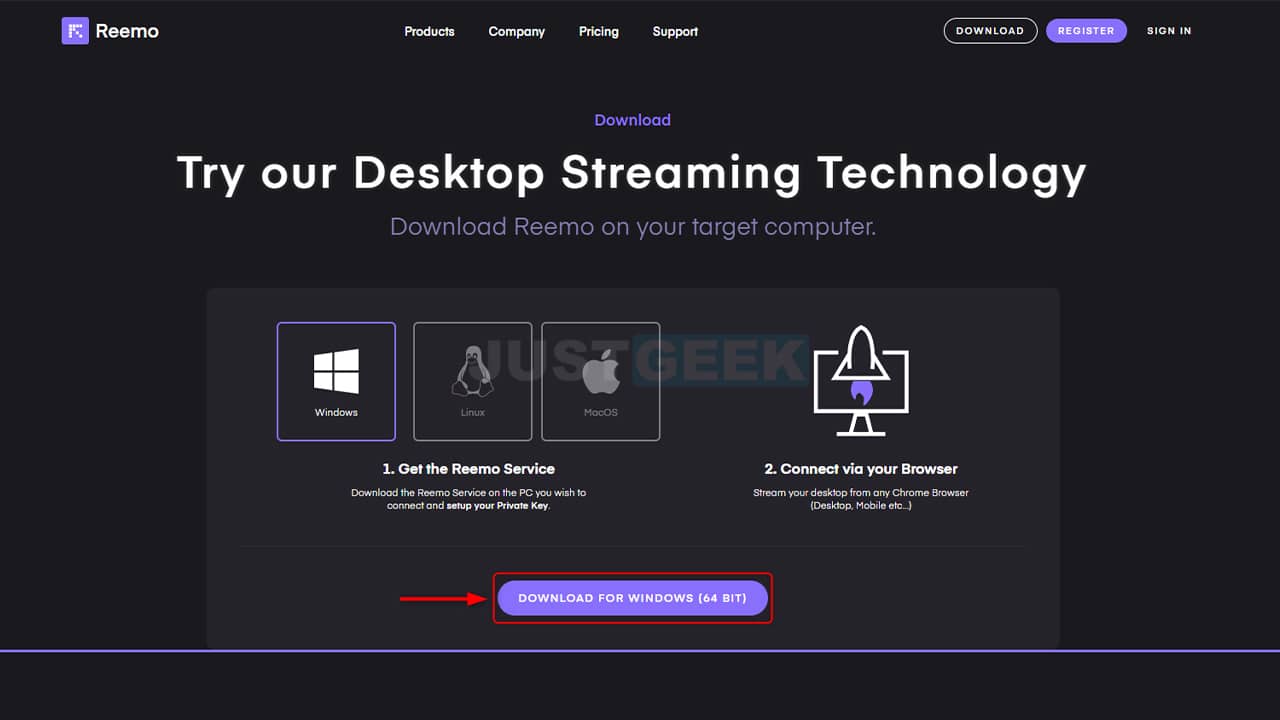
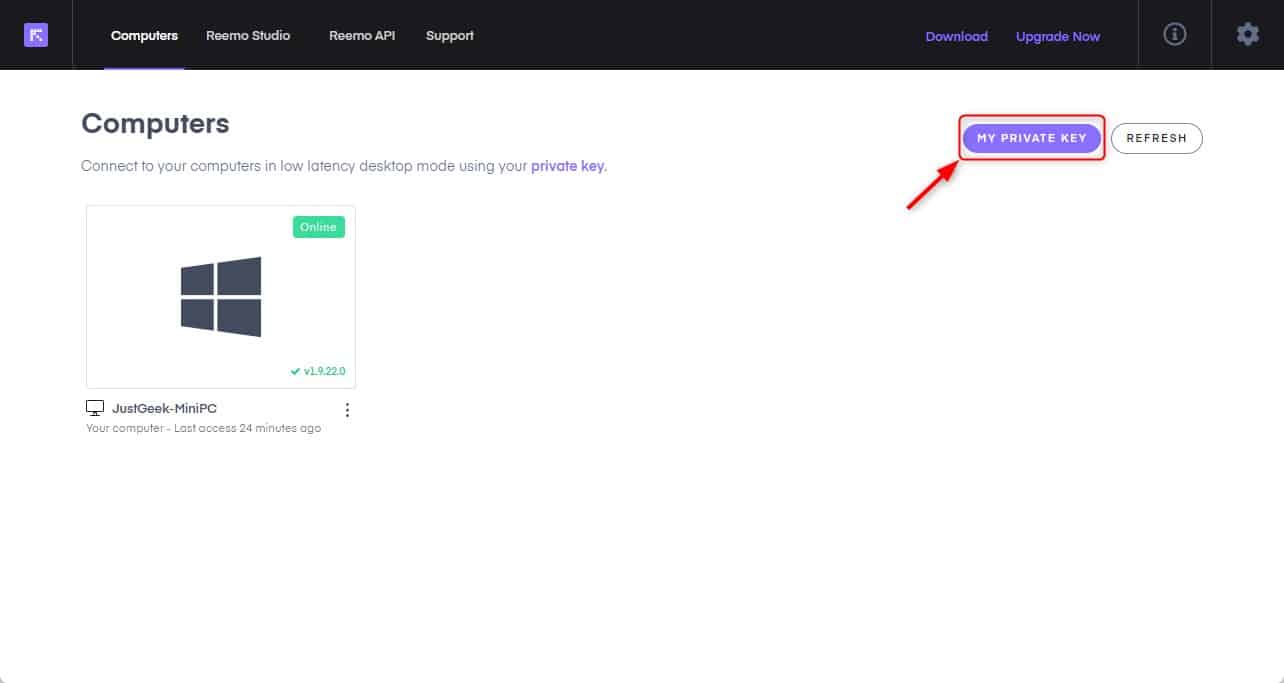
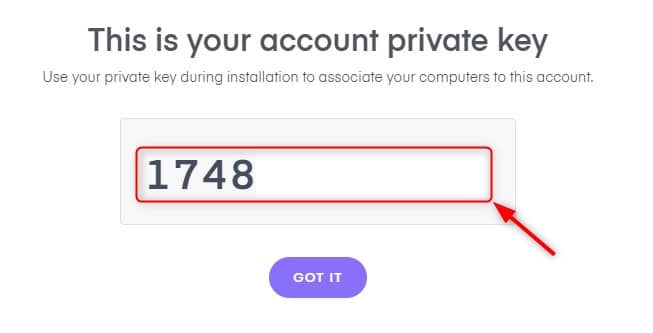
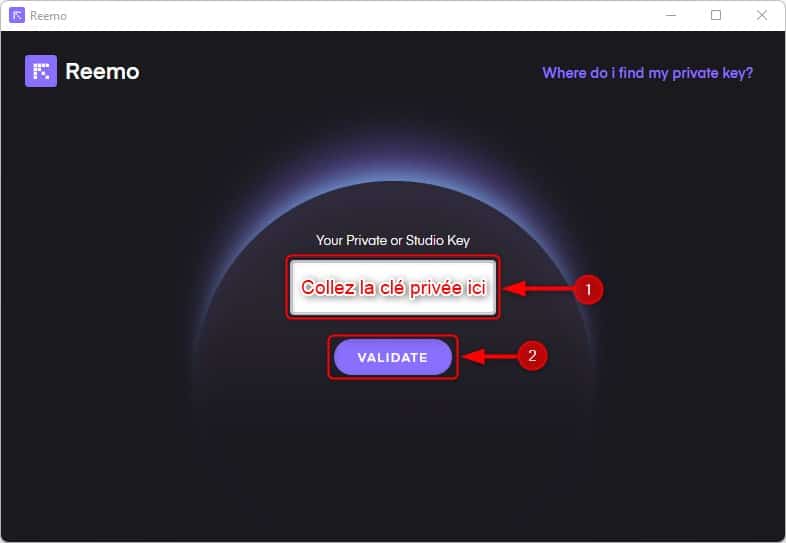
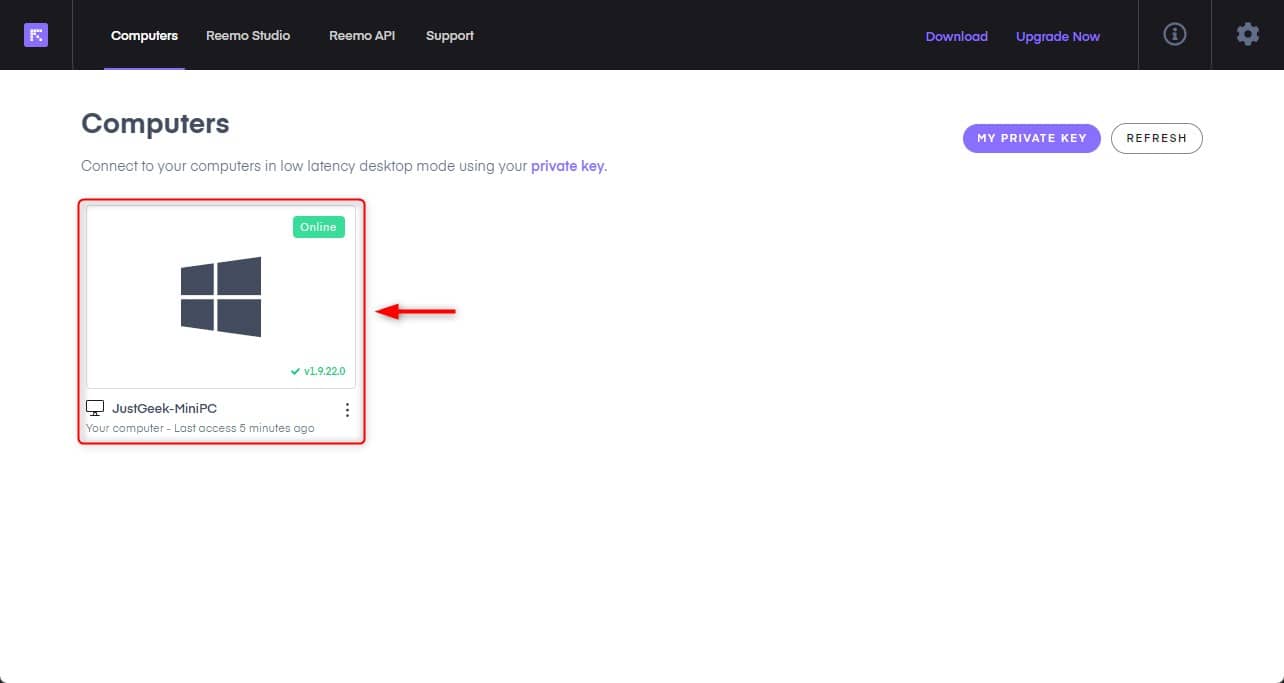
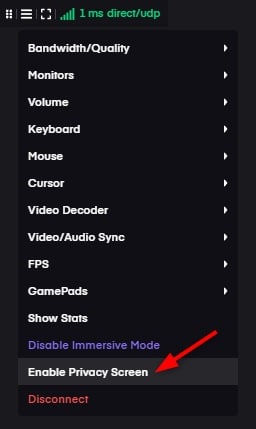

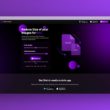




Merci beaucoup, j’y vois plus clair désormais !
Max
Bonjour,
Si j’ai bien tout compris vous n’avez pas besoin du logiciel Reemo sur votre PC maître, la connexion se fait uniquement via Chrome depuis cette adresse » https://portal.reemo.io/computers » ensuite vous rentrez votre clé afin de vous identifier sur le site puis votre espace perso s’ouvre et vous n’avez plus qu’a choisir l’un des PC enregistré sur lequel vous voulez vous connecter.
Peut-on utiliser Reemo sur un PC externe (dans un autre pays par exemple) à son réseau privé ?
Le logiciel est-il réellement gratuit pour un usage privé sans limitation de temps sans avoir à subir des restrictions dans l’avenir ?
Merci d’éclairer ma lanterne.
Max
Bonjour Max,
C’est bien ça. Vous n’avez pas besoin d’installer le logiciel client sur le PC maître, puisque la connexion se fait via le navigateur Chrome.
Il vous suffit simplement d’entrer la clé privée que vous trouverez dans votre espace personnel dans le logiciel Reemo installé sur la machine distante. Une fois que c’est fait, le PC distant apparaîtra dans votre espace perso. Il ne vous restera plus qu’à cliquer dessus pour y accéder.
Par ailleurs, vous pouvez tout à fait utiliser Reemo sur un PC en dehors de votre réseau privé et aucune restriction, ni limitation n’est imposée pour un usage personnel. C’est entièrement gratuit 😉